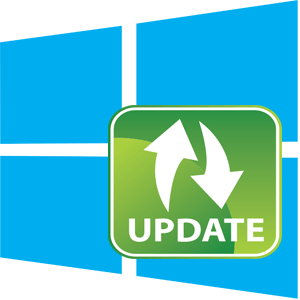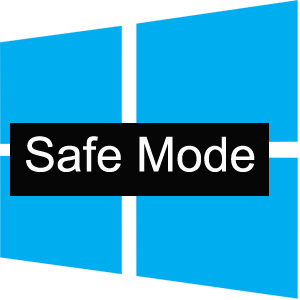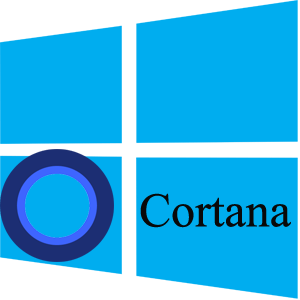
Мабуть, одна з відмінних характеристик Віндовс 10 &8212; це наявність голосового помічника, а точніше помічниці Cortana (Кортана). З її допомогою користувач може зробити замітку голосом, дізнатися розклад руху транспорту і багато іншого. Також це додаток вміє підтримати розмову, просто розважити користувача і т.д. в ОС Windows 10 Cortana є альтернативою стандартної пошукової системи. Хоча можна відразу і окреслити переваги &8212; додаток, крім пошуку даних, вміє запускати інший софт, змінювати налаштування і навіть виконувати операції з файлами.
Процедура включення Кортани в Віндовс 10
Розглянемо, як можна активувати функціонал Cortana і використовувати його в особистих цілях.
Варто зауважити, що Кортана, на жаль, працює тільки англійською, китайською, німецькою, французькою, іспанською та італійською мовами. Відповідно, буде вона працює тільки в тих версіях ОС Віндовс 10, де один з перерахованих мов використовується в системі як основний.
Активація Cortana в Windows 10
Для включення функціоналу голосового помічника необхідно виконати наступні дії.
- Клікніть по пункту &171;Параметри&187; , який можна побачити після натискання кнопки &171; Пуск & 187; .
- Знайдіть елемент &171; час і мова & 187; і натисніть його.
- Далі &171; регіон і мова & 187; .
- У списку регіонів вкажіть країну, мову якої підтримує Кортана. Для прикладу, можна встановити США. Відповідно, потрібно додати англійську мову.
- Натисніть кнопку &171; Параметри & 187; у налаштуваннях мовного пакету.
- Завантажте всі необхідні пакети.
- Клацніть по кнопці &171; Параметри & 187; під розділом & 171; промова&187; .
- Поставте позначку навпроти пункту & 171; розпізнавати нерідні акценти цієї мови&187; (опціонально), якщо ви говорите на встановлюємо мовою з акцентом.
- Перезавантажте комп'ютер.
- Переконайтеся, що Мова інтерфейсу змінилася.
- Використовуйте Cortana.
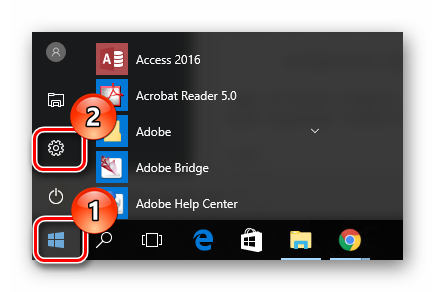
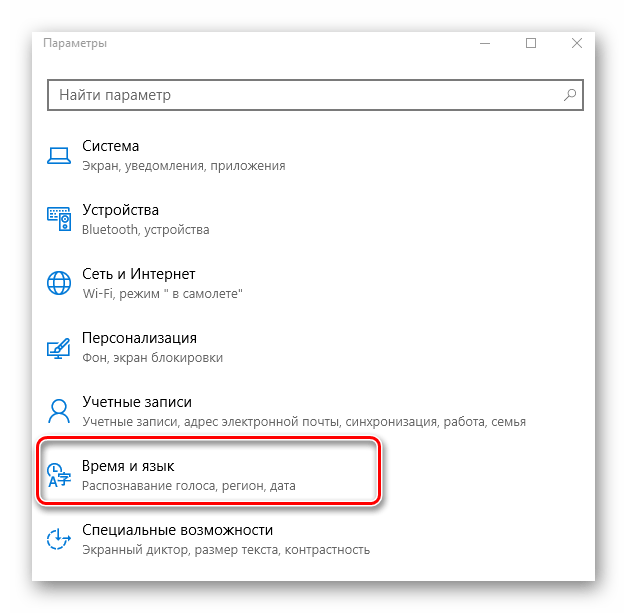
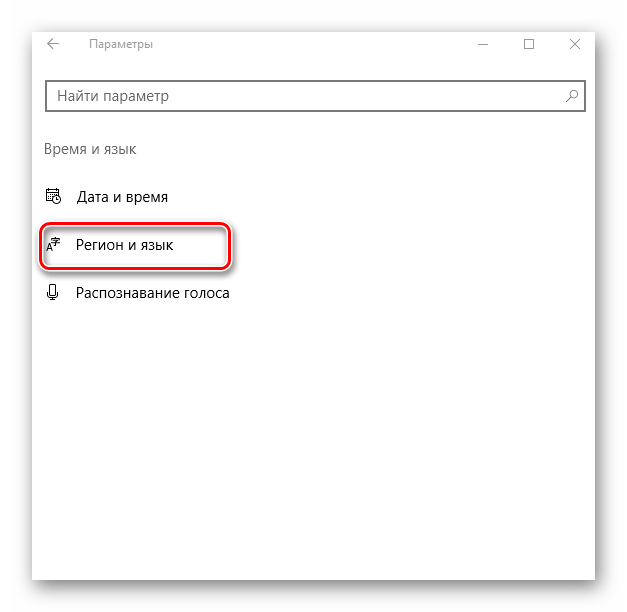
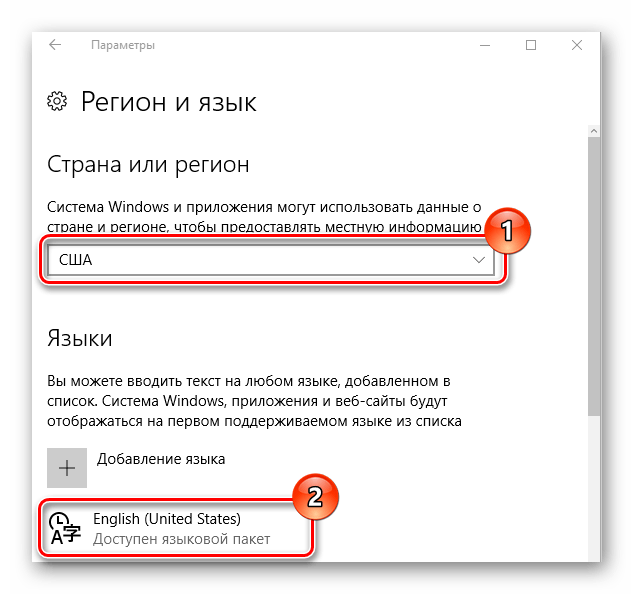
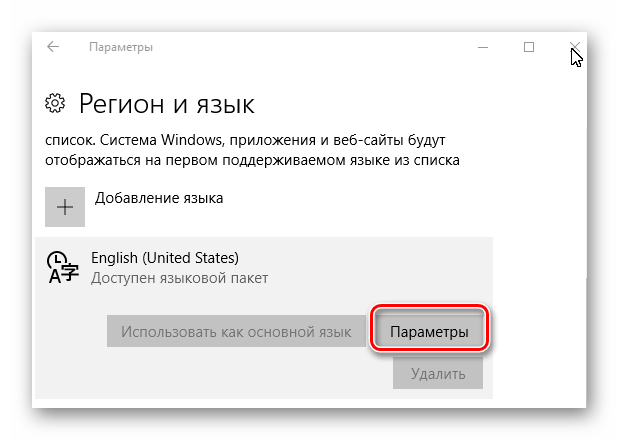
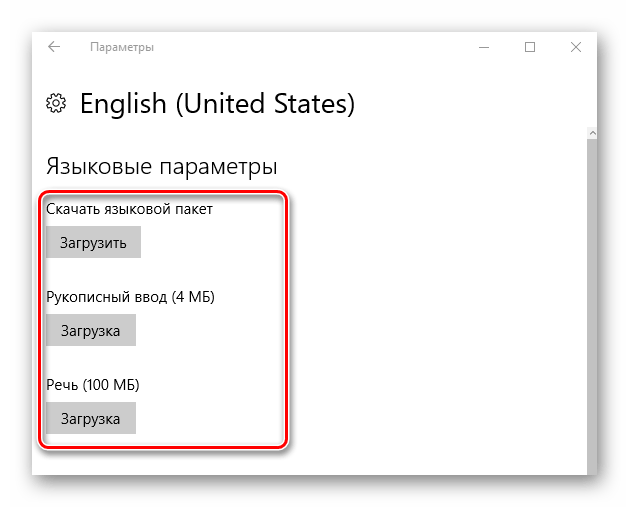
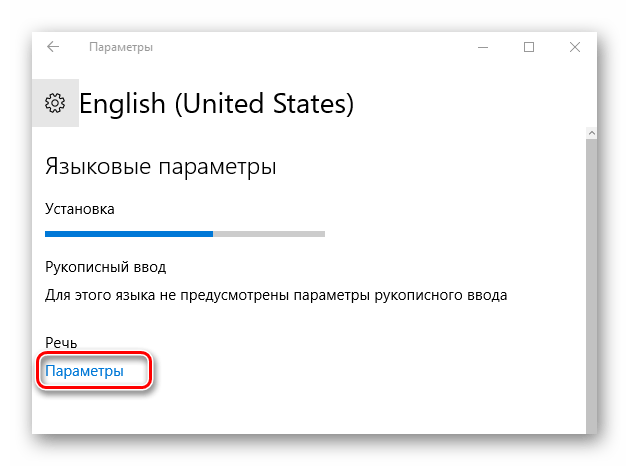
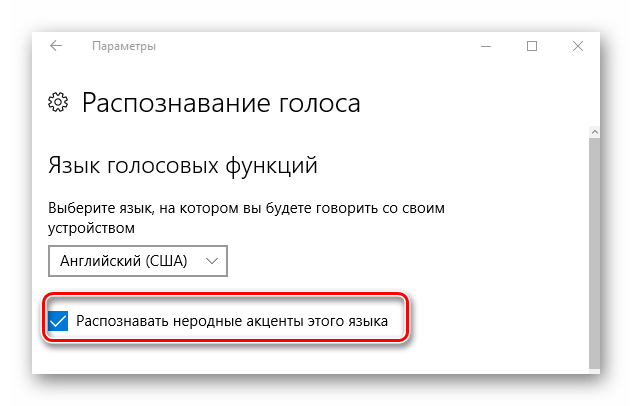
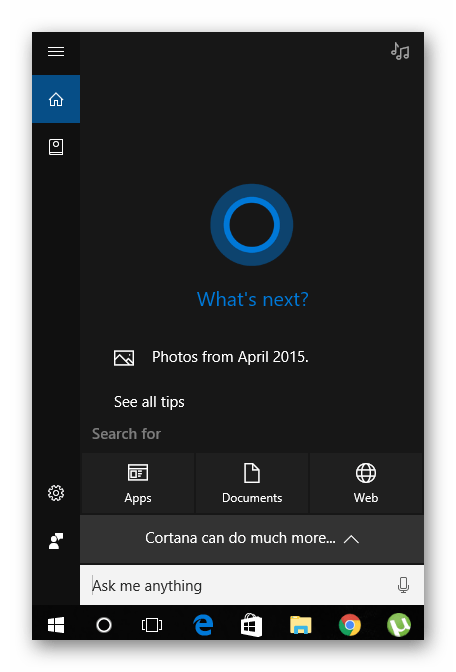
Кортана &8212; потужний голосовий помічник, який подбає про те, щоб до користувача приходила вчасно потрібна інформація. Це своєрідний віртуальний персональний асистент, в першу чергу він стане в нагоді людям, які багато про що забувають через велику завантаженість.